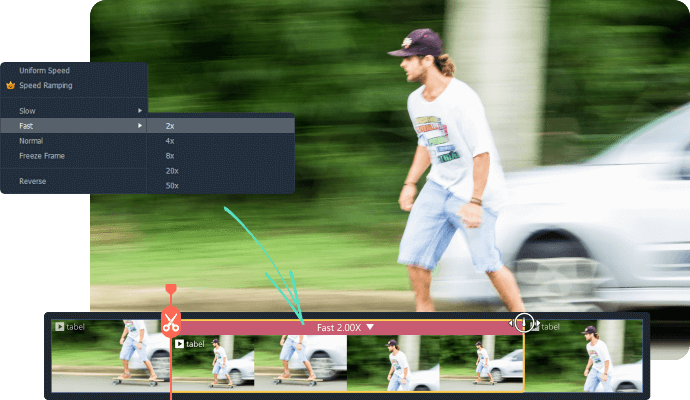Filmora 動画編集
動画の再生速度を変える方法
早送りやスローモーション、逆再生など、再生速度を変化させることで、平坦な動画にメリハリをつけましょう。
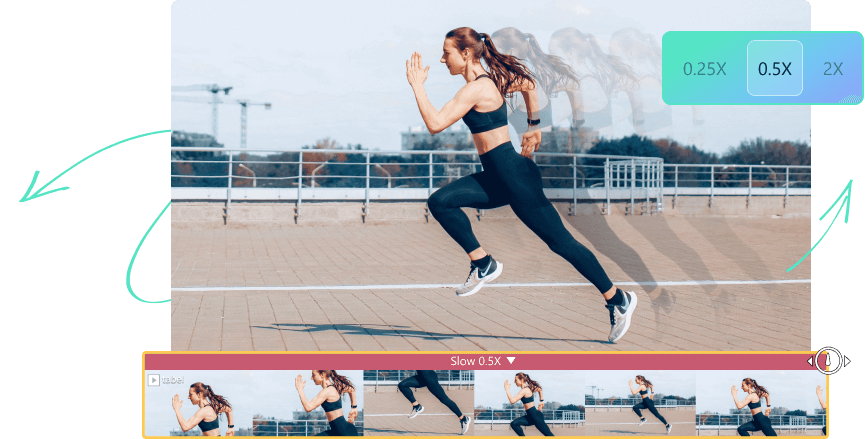





動画の再生速度を変更する方法
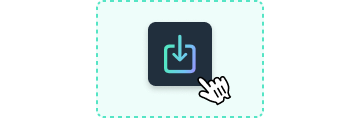
1. 動画の選択・インポート
ドラッグ&ドロップすることで動画ファイルをインポートする
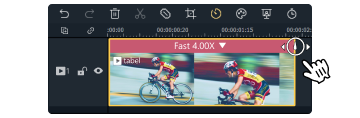
2. 再生速度を変更する
素材を選択し右クリック「スピードコントロールを表示」を選択、クリップの右上をドラッグすると、クリップの長さに応じて自動的に再生速度が変更される
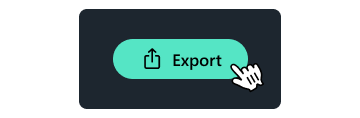
3. 保存とエクスポート
編集効果を確認して書き出す
8,500万人以上のユーザーから信頼されるコミュニティ
150の国と地域で、すべてのクリエイターをサポート

YouTubeを初めて10年近く、Filmoraに出会ったおかげで圧倒的に動画制作がラクになりしかも、プロのような動画を作ることができるようになって、以来、ずっとFilmoraを愛用中です!Filmora11では、もっと個性的な動画を、簡単に作れるようになったと感じています。益々、動画編集が楽しくなりました!

僕が散々ネット検索して、出逢った動画編集ソフトはFilmora8でした。実際使ってみて、これ、いいな!と思った点・・・
直感的に使えるアイコンによるのUI、多彩なプリセットのトランジションやエフェクト、何よりも重要な、迅速で手厚いサポート体制!まずは、自身を持って、友人にもおすすめできるオールインワンのフィモーラで、動画編集の楽しさを知ってもらいたいですね。

フィモーラの良い点は①初心者も簡単に使える!②エフェクトなどが豊富!③落ちない!(重要)自動バックアップもしてくれているので非常に心強い。④ゆっくり動画編集者がよく使うゆっくりムービーメーカー4と主要なショートカットキーが同じため作業しやすい!